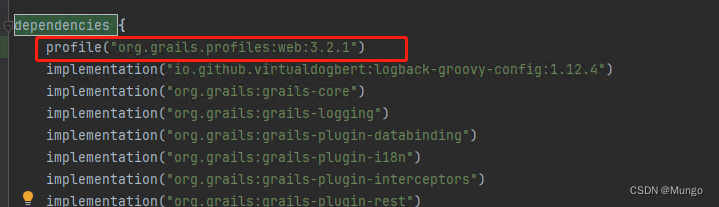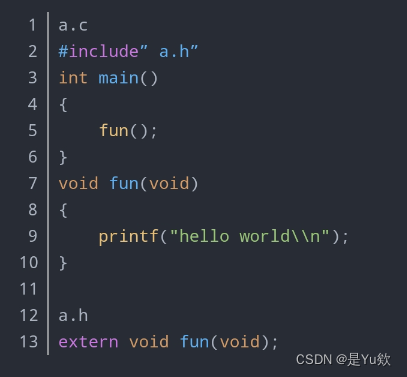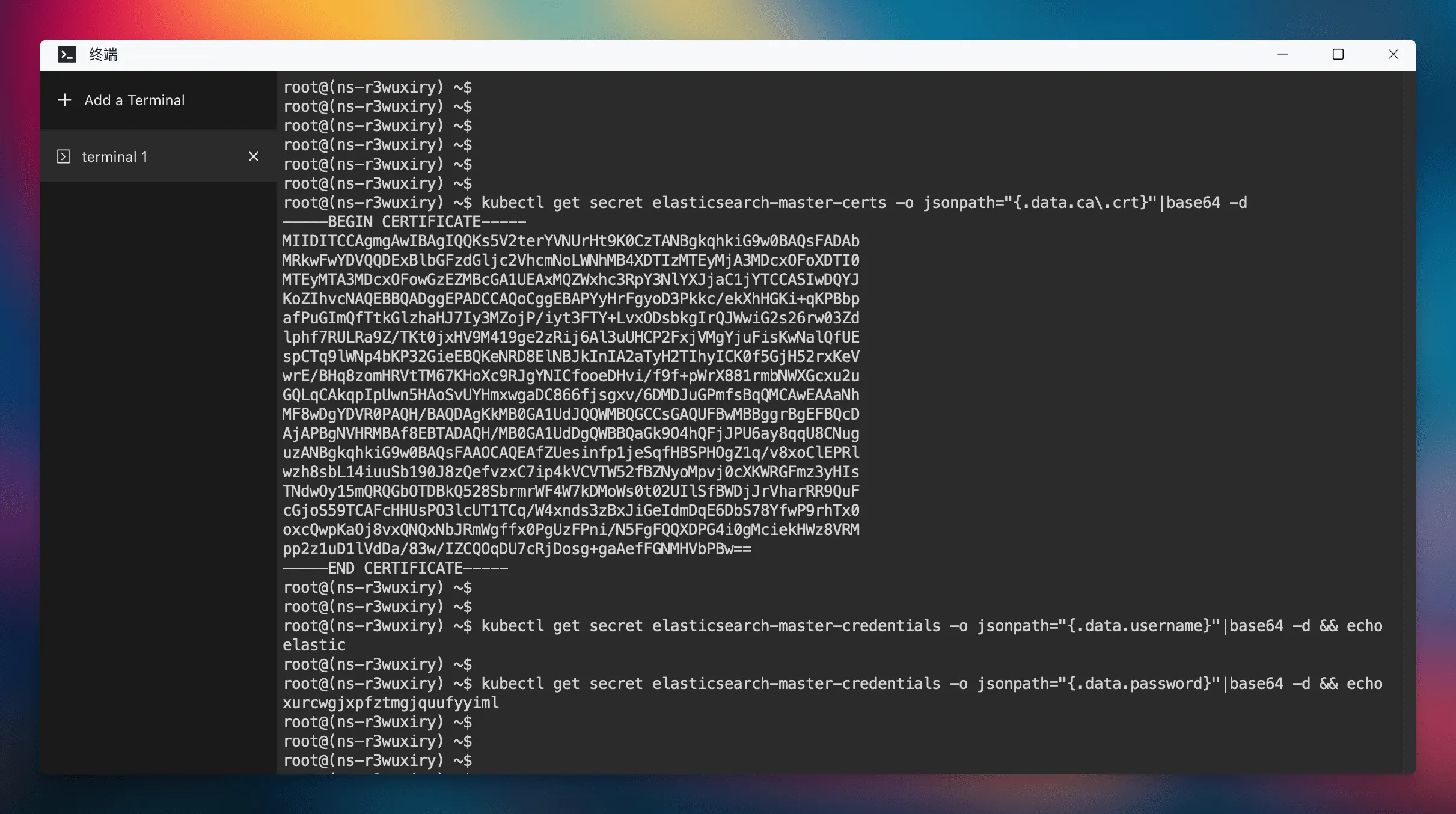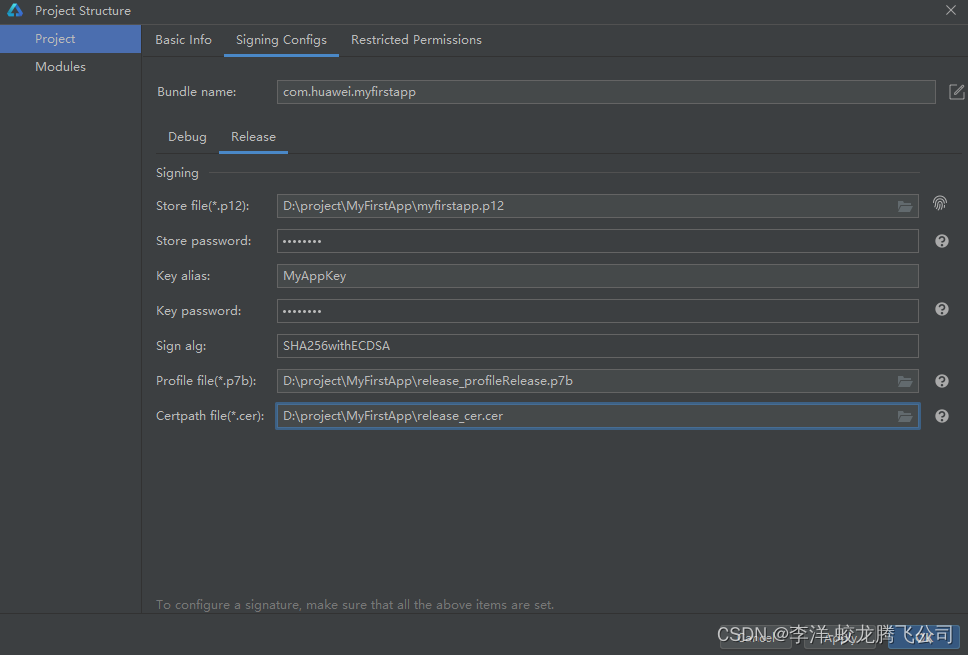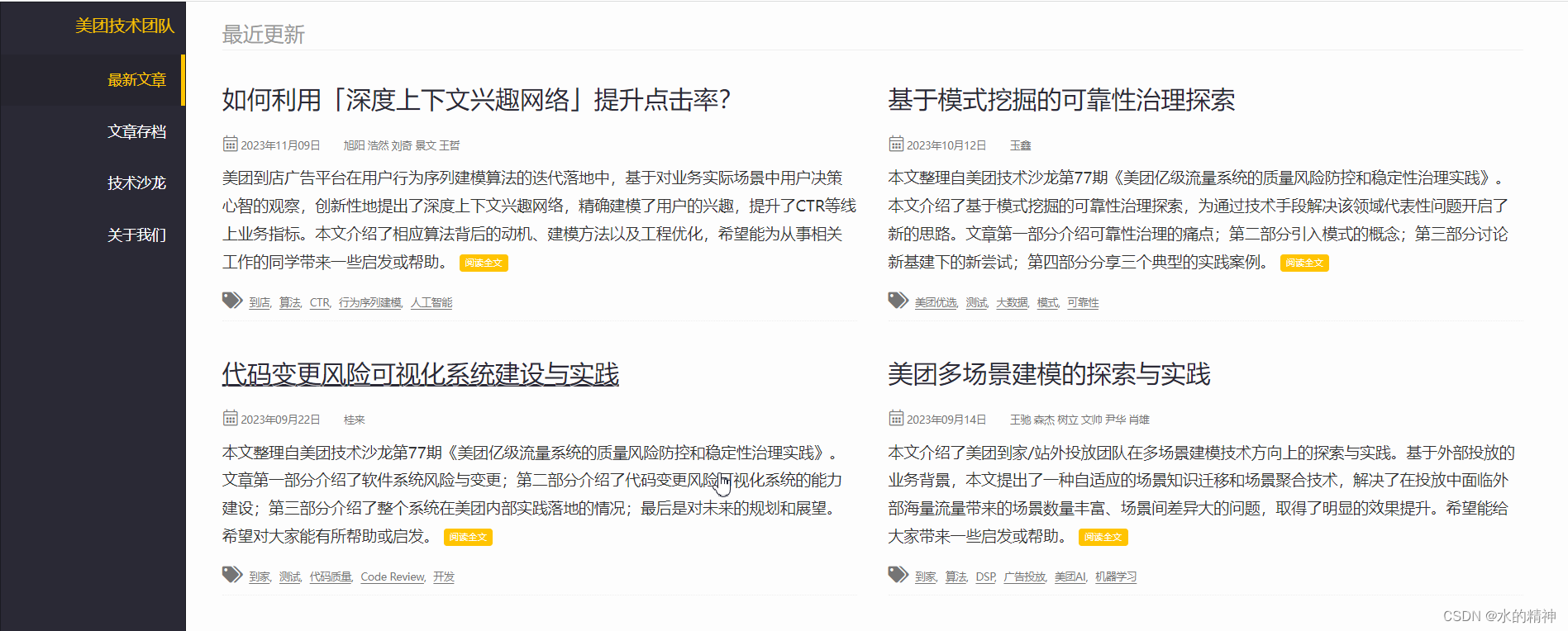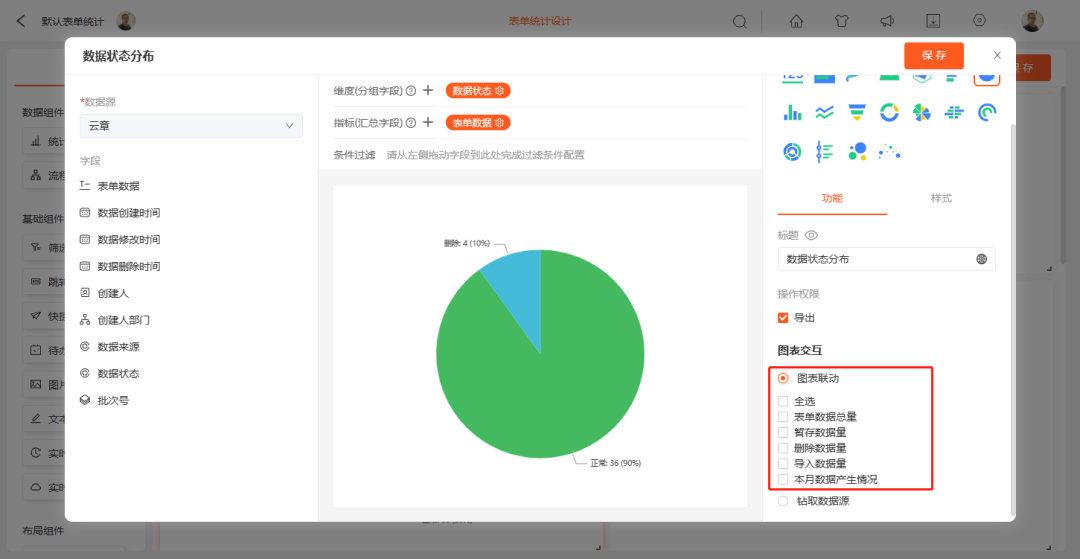安装与配置
安装 RabbitMQ
读者可以在 RabbitMQ 官方文档中找到完整的安装教程:Downloading and Installing RabbitMQ — RabbitMQ
本文使用 Docker 的方式部署。
RabbitMQ 社区镜像列表:https://hub.docker.com/_/rabbitmq
创建目录用于映射存储卷:
mkdir -p /opt/lib/rabbitmq
部署容器:
docker run -itd --name rabbitmq -p 5672:5672 -p 15672:15672 \
-v /opt/lib/rabbitmq:/var/lib/rabbitmq \
rabbitmq:3.12.8-management
部署时占用两个端口。5672 是 MQ 通讯端口,15672 是 Management UI 工具端口。
打开 15672 端口,会进入 Web 登录页面,默认账号密码都是 guest。
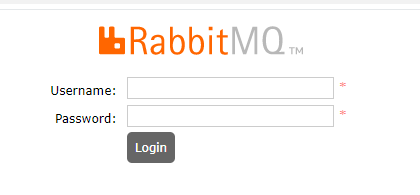
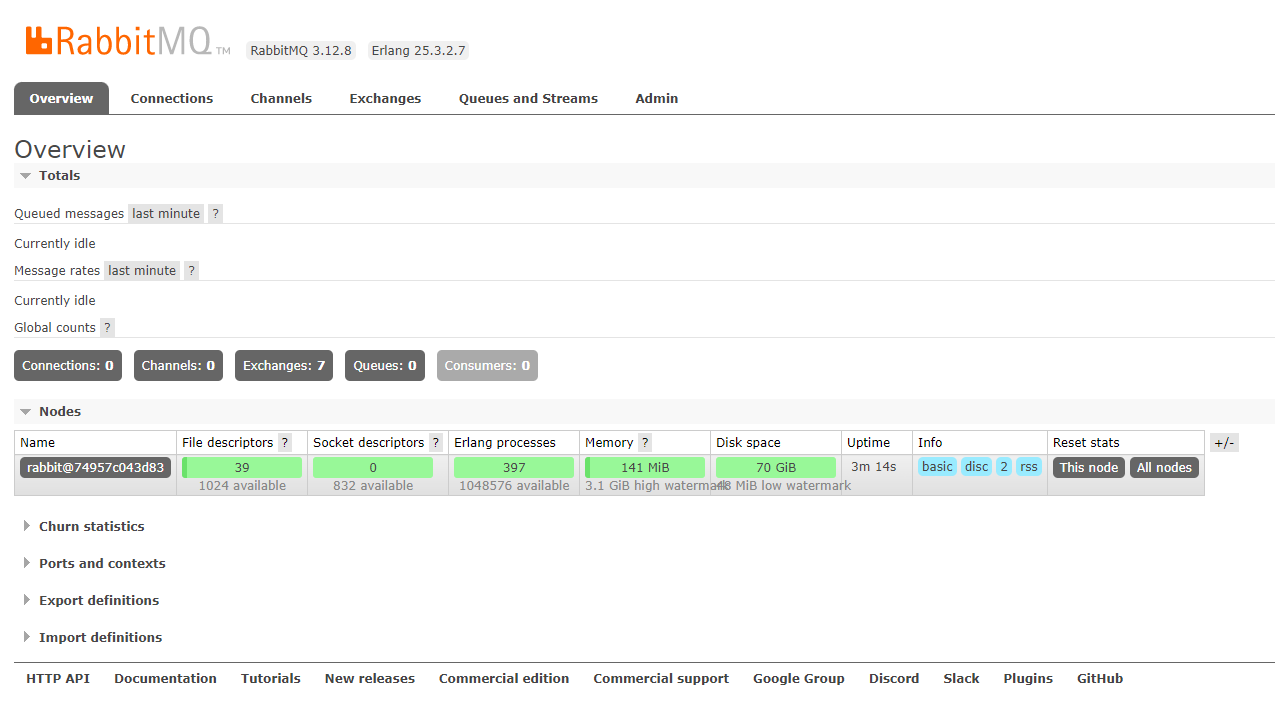
关于 RabbitMQ Management UI 的使用方法,后续再介绍。
打开管理界面后会,在 Exchanges 菜单中,可以看到如下图表格。这些是默认的交换器。现在可以不需要了解这些东西,后面会有介绍。
| Virtual host | Name | Type | Features |
|---|---|---|---|
| / | (AMQP default) | direct | D |
| / | amq.direct | direct | D |
| / | amq.fanout | fanout | D |
| / | amq.headers | headers | D |
| / | amq.match | headers | D |
| / | amq.rabbitmq.trace | topic | D I |
| / | amq.topic | topic | D |
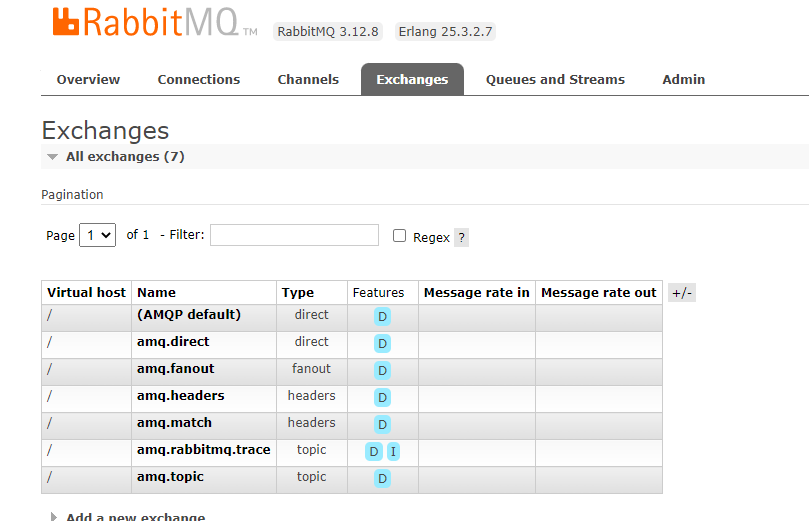
发布与订阅模型
使用 C# 开发 RabbitMQ,需要使用 nuget 引入 RabbitMQ.Client,官网文档地址:.NET/C# RabbitMQ Client Library — RabbitMQ
在继续阅读文章之前,请先创建一个控制台程序。
生产者、消费者、交换器、队列
为了便于理解,本文制作了几十张图片,约定一些图形表示的含义:
对应生产者,使用如下图表示:
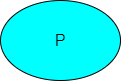
对于消费者,使用如下图表示:
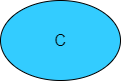
对于消息队列,使用如下图表示:
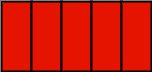
对于交换器,使用如下图表示:
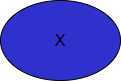
在 RabbitMQ 中,生产者发布的消息是不会直接进入到队列中,而是经过交换器(Exchange) 分发到各个队列中。前面提到,部署 RabbitMQ 后,默认有 七个交换器,如 (AMQP default)、amq.direct 等。
当然,对于现在来说,我们不需要了解交换器,所以,在本节的教程中,会使用默认交换器完成实验。
在忽略交换器存在的情况下,我们可以将生产和消费的流程简化如下图所示:

请一定要注意,图中省略了交换器的存在,因为使用的是默认的交换器。但是生产者推送消息必须是推送到交换器,而不是队列,这一句一定要弄清楚。
对于消费者来说,要使用队列,必须确保队列已经存在。
ConnectionFactory factory = new ConnectionFactory
{HostName = "localhost"
};// 连接
using IConnection connection = factory.CreateConnection();// 通道
using IModel channel = connection.CreateModel();channel.QueueDeclare(// 队列名称queue: "myqueue",// 持久化配置,队列是否能够在 broker 重启后存活durable: false,// 连接关闭时被删除该队列exclusive: false,// 当最后一个消费者(如果有的话)退订时,是否应该自动删除这个队列autoDelete: false,// 额外的参数配置arguments: null);
编写一个消费者,消费该队列中的消息,其完整代码如下:
using RabbitMQ.Client;
using RabbitMQ.Client.Events;
using System.Text;ConnectionFactory factory = new ConnectionFactory
{HostName = "localhost"
};using IConnection connection = factory.CreateConnection();
using IModel channel = connection.CreateModel();channel.QueueDeclare(// 队列名称queue: "myqueue",// 持久化配置,队列是否能够在 broker 重启后存活durable: false,// 连接关闭时被删除该队列exclusive: false,// 当最后一个消费者(如果有的话)退订时,是否应该自动删除这个队列autoDelete: false,// 额外的参数配置arguments: null);// 定义消费者
var consumer = new EventingBasicConsumer(channel);
consumer.Received += (model, ea) =>
{var message = Encoding.UTF8.GetString(ea.Body.Span);Console.WriteLine($" [x] Received {message}");
};// 开始消费
channel.BasicConsume(queue: "myqueue",autoAck: true,consumer: consumer);Console.ReadLine();